
mac系统备份,全方位守护您的数据安全
时间:2025-01-13 来源:网络 人气:
亲爱的Mac用户们,你是否曾为电脑中的重要文件和数据担忧过?别担心,今天我要和你分享一个超级实用的技能——Mac系统备份!想象当你不小心删除了重要文件或者系统崩溃时,有了备份,一切都能轻松恢复。那么,如何进行Mac系统备份呢?让我带你一步步探索这个神奇的技能吧!
一、Time Machine:Mac的贴心小助手
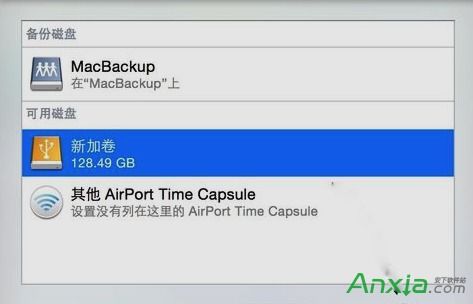
Time Machine是Mac自带的一款备份工具,它就像你的贴心小助手,时刻守护着你的数据安全。下面,我们就来详细了解如何使用Time Machine进行备份。
1. 准备备份盘:首先,你需要一块空白的移动硬盘,最好是速度较快的USB 3.0移动硬盘。这样,备份速度会更快,效率更高。
2. 打开Time Machine:在系统偏好设置中,找到Time Machine,点击打开。
3. 开启Time Machine:确保Time Machine的开关是打开的。
4. 选择备份盘:点击“选择磁盘”按钮,选择你准备的移动硬盘。
5. 抹掉硬盘:系统会提示你抹掉硬盘上的所有数据,点击“抹掉”按钮继续。
6. 等待备份:系统会自动为移动硬盘进行分区,并开始备份。在这个过程中,你可以看到备份进度。
7. 备份完成:当备份完成后,系统会发送备份完成的提醒。
二、Time Machine的强大功能
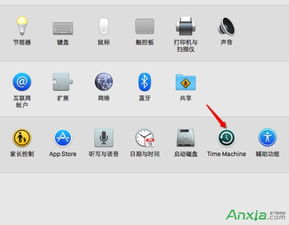
Time Machine不仅可以帮助你备份整个系统,还能备份你的文档、照片、音乐等个人数据。以下是一些Time Machine的强大功能:
1. 自动备份:Time Machine会每小时自动备份你的Mac,让你随时可以恢复到过去某个时间点的状态。
2. 增量备份:Time Machine会创建你Mac数据当前状态的增量备份,节省存储空间。
3. 快速恢复:当你需要恢复某个文件或文件夹时,只需在Time Machine中搜索,即可快速找到并恢复。
三、Time Machine的恢复方法
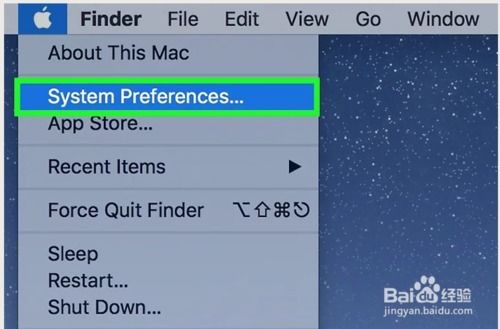
当你的Mac系统崩溃或丢失数据时,Time Machine可以帮助你轻松恢复。以下是一些恢复方法:
1. 从Time Machine恢复:在菜单栏中点击Time Machine图标,进入Time Machine窗口。在这里,你可以搜索并恢复你需要的文件或文件夹。
2. 从恢复分区恢复:启动Mac,按住Command R键,进入分区恢复。从Time Machine备份中选择恢复,即可恢复你的系统。
四、备份Mac的其他方法
除了Time Machine,还有一些其他方法可以帮助你备份Mac系统:
1. 使用第三方备份软件:如Carbon Copy Cloner、SuperDuper等,它们提供了更多备份选项和功能。
2. 将文件备份到iCloud:Mac支持将文件备份到iCloud,这样你可以在任何设备上访问这些文件。
3. 使用移动硬盘备份:将重要文件和文件夹复制到移动硬盘上,这样即使Mac出现问题,你也能轻松恢复。
五、
Mac系统备份是一项非常重要的技能,它可以帮助你保护你的数据安全。通过Time Machine或其他备份方法,你可以轻松备份你的Mac系统,并在需要时恢复数据。所以,赶快行动起来,为你的Mac系统添加一层安全防护吧!
相关推荐
教程资讯
教程资讯排行













